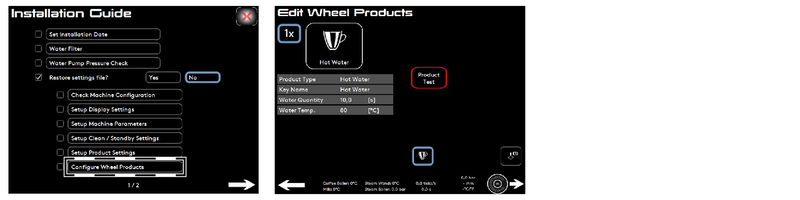Configuration des produits des molettes Cameo
Cette page vous permet de configurer les molettes et les boutons situés de part et d'autre de l'écran central. Assurez-vous de configurer et d'expliquer l'utilisation des molettes en leur présence, et goûtez chaque produit avant de passer aux étapes suivantes.
![[Note]](https://knowledgebase.eversys.com/app/assets/paligo/images/note.png)
|
Note |
|---|---|
|
Cette fonction n'est disponible que si au moins une molette tactile Cameo a été activée en tant que molette ou bouton dans le menu Config. paramètres d'affichage. |
![[Note]](https://knowledgebase.eversys.com/app/assets/paligo/images/note.png)
|
Note |
|---|---|
|
Cette page est également accessible depuis Menu > Produit & Touches > Dernière couche. |
![[Note]](https://knowledgebase.eversys.com/app/assets/paligo/images/note.png)
|
Note |
|---|---|
|
Il n'est pas nécessaire de modifier l'icône du produit, le type de produit ou le nom de la clé, car ils ne sont pas visibles sur l'écran tactile. |
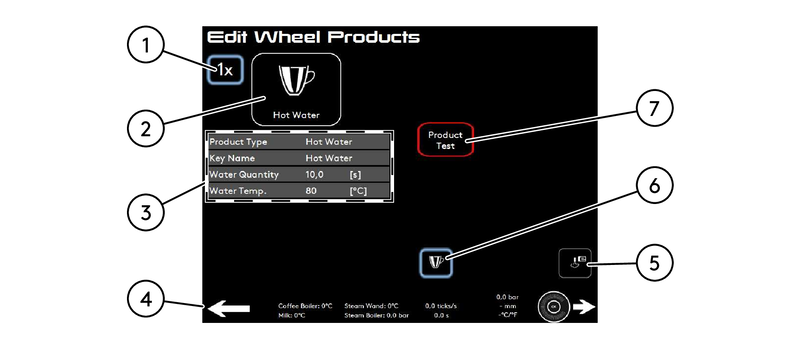
|
1 |
Nombre de produit(s) |
5 |
Molette tactile du produit droit |
|
2 |
Icône de produit (icône de la touche) |
6 |
Molette tactile du produit gauche |
|
3 |
Réglages produit |
7 |
Test produit |
|
4 |
Retour à la page précédente |
![[Note]](https://knowledgebase.eversys.com/app/assets/paligo/images/note.png)
|
Note |
|---|---|
|
La molette gauche doit toujours être configurée avec un produit d'eau chaude. Lorsque le barista utilise la molette, il réinitialise manuellement la température d'eau chaude pour le produit actuel sans entrer les paramètres du produit. La température est ensuite affichée sur l'écran tactile. |
![[Note]](https://knowledgebase.eversys.com/app/assets/paligo/images/note.png)
|
Note |
|---|---|
|
La molette droite doit toujours être configurée avec un produit vapeur Lorsque le barista utilise la molette, il réinitialise manuellement l’arrêt de l’air pour le produit actuel sans entrer les paramètres produit. La valeur (température ou durée en secondes) est ensuite affichée sur l'écran tactile. |